Sistemdeki tüm çalışmalar tamamlandıktan sonra, kullanıcı günün sonunda sistemi kapatmak zorundadır. Kullanıcının Başlat düğmesine tıklayarak ve ardından başlat menüsündeki Güç simgesine tıklayarak ve oradan Kapat seçeneğini seçerek yapması gerekir. Doğru?
Sistemi kapatmanın başka bir yolu olup olmadığını merak ediyor olabilirsiniz. Evet! Slide'ı kullanarak sistemi kapatmanın yaratıcı bir yolu var. Bu, slaytın kısayol dosyası için masaüstünde bir kısayol oluşturarak ve onu görev çubuğuna sabitleyerek yapılabilir. kullanıcının sistemi benzersiz bir kaydırmada kapatmak istiyorsa, görev çubuğundaki bu kısayolu tıklaması yeterlidir. yol.
Bu makalede, Windows 11 masaüstünüzde kapatmaya kaydırma kısayolunu nasıl ekleyebileceğinizi ve ardından kolaylık olması için bunu görev çubuğuna nasıl sabitleyebileceğinizi göstereceğiz.
Windows 11'de Kapatma Kısayoluna Slayt Nasıl Eklenir
Bunun için, öncelikle sistemi gerçekten kapatan slidetoshutdown yürütülebilir dosyasını başlatmak için masaüstünde bir kısayol oluşturmanız gerekir.
Bunun aşağıda açıklanan adımları kullanarak nasıl yapılabileceğini görelim.
REKLAMCILIK
Adım 1: düğmesine basarak Masaüstünüze gidin Windows+D anahtarlar birlikte.
2. Adım: Sonraki sağ tık üzerinde boş yer üzerinde masaüstü ve seçin Yeni > Kısayol aşağıda gösterildiği gibi içerik menüsünden.
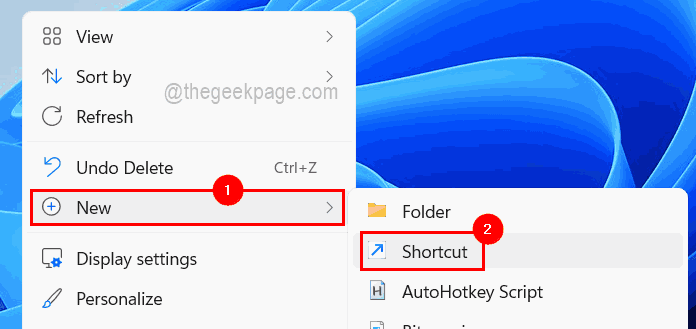
3. Adım: Şimdi yazın %windir%\System32\SlideToShutDown.exe Öğenin konumunu yazın metin kutusuna tıklayın ve Sonraki.
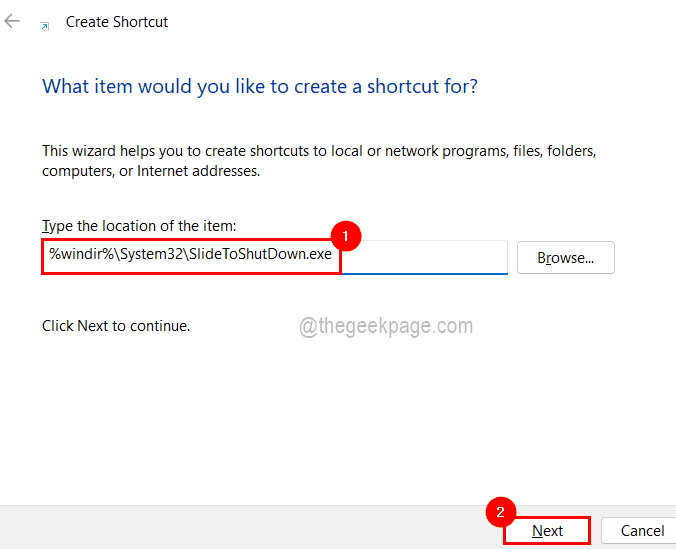
Adım 4: Bu kısayola uygun bir ad verin ve tıklayın. Bitiş.
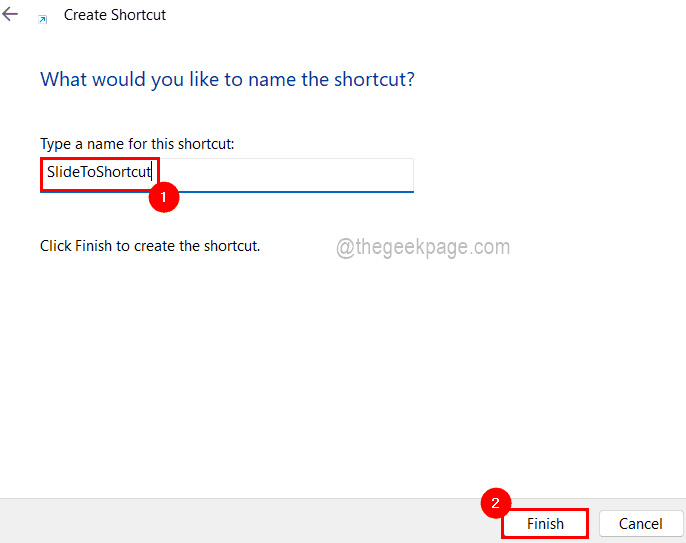
Adım 5: Kısayolu başarıyla oluşturduktan sonra, sağ tık üzerinde kısayol ve tıklayın Özellikleri Özellikler penceresini açmak için
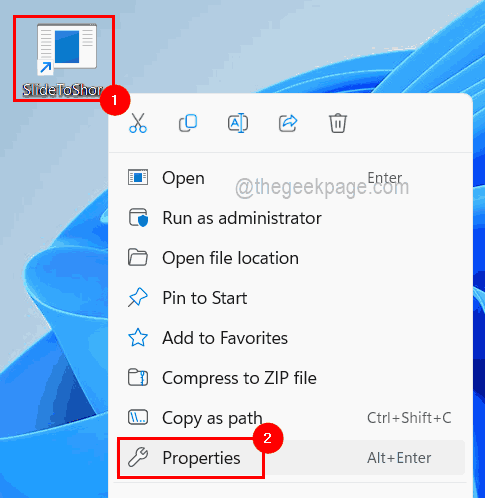
Adım 6: Özellikler penceresinde, Kısayol sekmesini seçin ve ardından Simgeyi Değiştir aşağıda gösterildiği gibi altta.
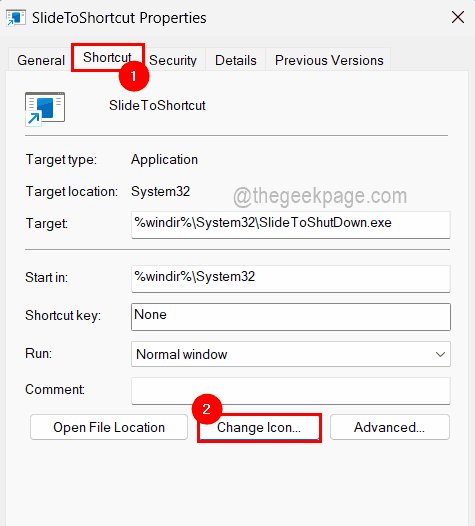
7. Adım: Tıklayın TAMAM Devam etmek için simgeyi değiştir penceresinde
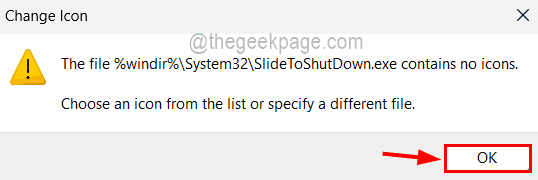
Adım 8: Bir sonraki pencerede, listenin sağ alt köşesinde bulunan Kapat simgesini seçin ve TAMAM.
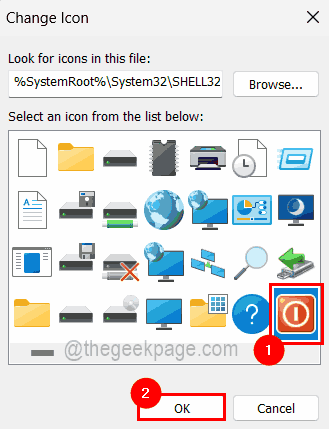
Adım 9: Artık Kısayol Özellikleri penceresinde kapatma simgesinin göründüğünü görebilirsiniz.
Adım 10: Tıklayın Uygulamak ve TAMAM.
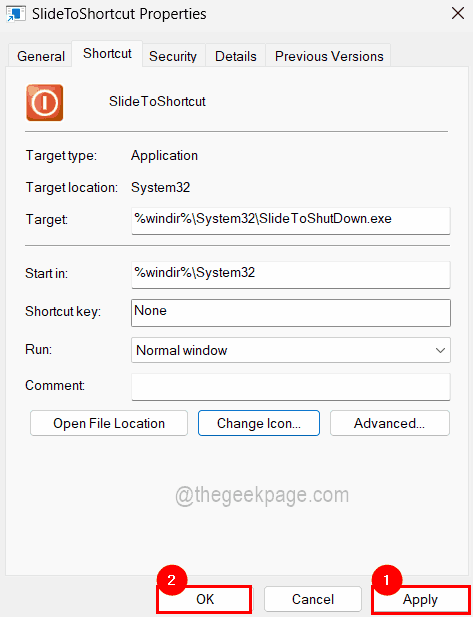
Adım 11: Kısayolu sabitlemek için kısayola gidin ve sağ tık üzerine tıklayın ve seçin Daha fazla seçenek göster bağlam menüsünden.
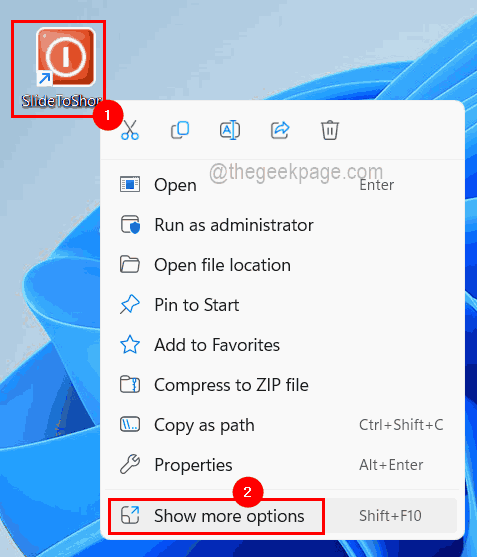
Adım 12: Ardından, daha fazla seçenek göster listesinden Görev çubuğuna sabitle Aşağıdaki ekran görüntüsünde gösterildiği gibi seçenek.
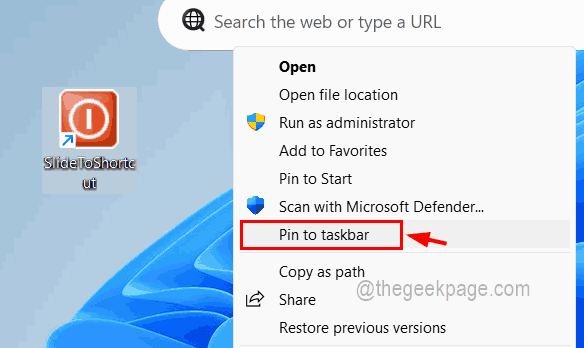
Adım 13: Artık slidetoshutdown kısayolunun görev çubuğuna sabitlendiğini ve sistemi kapatmak için kaydırmak için bir kez tıklamanız gerektiğini görebilirsiniz.
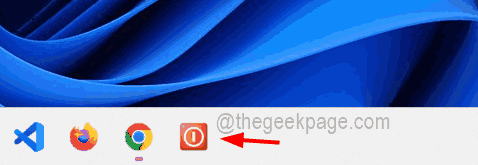
Hepsi bu kadar çocuklar!


